Тестирование последовательных портов (как и параллельных) начинают с проверки их опознавания системой. Список адресов установленных портов обычно появляется в таблице, выводимой BIOS перед загрузкой ОС. Список можно посмотреть с помощью тестовых программ или прямо в BIOS Data AREA с помощью отладчика.
Если BIOS обнаруживает меньше портов, чем установлено физически, значит, двум портам присвоен один адрес или установлен нестандартный адрес какого-либо порта.
Проблемы могут возникать с адресами портов COM3 и COM4: не все версии BIOS будут искать порты по альтернативным адресам 3EOh, 338h, 2EOh и 238h; иногда не производится поиск по адресам 3E8h и 2E8h. Нумерация найденных портов, отображаемая в заставке, может вводить в заблуждение: если установлены два порта с адресами 3F8h и 3E8h, в заставке они могут называться СОМ1 и COM2, и по этим именам на них можно ссылаться. Однако те же порты в заставке могут называться СОМ1 и COM3 (поскольку 3E8h является штатным адресом для COM3), но попытка сослаться на порт COM3 будет неудачной, поскольку в данном случае адрес 3E8h будет находиться в ячейке 0:402h BIOS Data Area, соответствующей порту COM2, а в ячейке порта COM3 (0:404h) будет нуль — признак отсутствия такового порта. «Объяснить» системе, где какой порт, можно вручную с помощью любого отладчика, занеся правильные значения базовых адресов в ячейки BIOS Data Area (это придется делать каждый раз после перезагрузки ОС перед использованием «потерянного» порта). Существуют тестовые утилиты, позволяющие находить порты (например, Port Finder).
Если двум портам назначен один и тот же адрес; тестовая программа обнаружит ошибки порта только с помощью внешней заглушки (ExternalLoopBacK). Программное тестирование порта без заглушки не покажет ошибок, поскольку при этом включается диагностический режим и конфликтующие (по отдельности исправные) порты будут работать параллельно, обеспечивая совпадение считываемой информации. В «реальной жизни» нормальная работа конфликтующих портов невозможна. Разбираться с конфликтом адресов удобно, последовательно устанавливая порты и наблюдая за адресами, появляющимися в списке.
|
|
Если физически установлен только один порт и его не обнаруживает BIOS, причины те же, что с LPT-портом: либо он отключен при конфигурировании, либо вышел из строя. Неисправность может устраниться при вынимании/вставке платы адаптера в слот системной шины.
При работе с СОМ-портом задействуются соответствующие аппаратные прерывания — их используют при подключении модема, мыши и других устройств ввода. Неработоспособность этих устройств может быть вызвана некорректной настройкой запроса прерывания. Здесь возможны как конфликты с другими устройствами, так и несоответствие номера прерывания адресу порта.
Функциональное тестирование
В первом приближении СОМ-порт можно проверить диагностической программой (Checklt) без использования заглушек. Этот режим тестирования проверяет микросхему UART (внутренний диагностический режим) и вырабатывание прерываний, но не входные и выходные буферные микросхемы, которые являются более частыми источниками неприятностей. Если тест не проходит, причину следует искать или в конфликте адресов/прерываний, или в самой микросхеме UART.
Для более достоверного тестирования рекомендуется использовать внешнюю заглушку, подключаемую к разъему СОМ-порта (рис.). В отличие от LРТ-порта у СОМ-порта количество входных сигналов превышает количество выходных, что позволяет выполнить полную проверку всех цепей. Заглушка соединяет выход приемника с входом передатчика. Обязательная для всех схем заглушек перемычка RTS-CTS позволяет работать передатчику — без нее символы не смогут передаваться. Выходной сигнал DTR обычно используют для проверки входных линий DSR, DCDNRI.
|
|
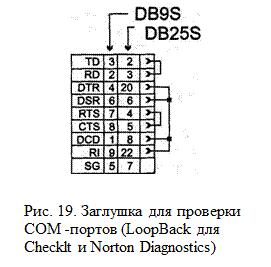 Если тест с внешней заглушкой не проходит, причину следует искать во внешних буферах, их питании или в ленточных кабелях, служащих для подключения внешних разъемов. Здесь может помочь осциллограф или вольтметр. Последовательность проверки может быть следующей:
Если тест с внешней заглушкой не проходит, причину следует искать во внешних буферах, их питании или в ленточных кабелях, служащих для подключения внешних разъемов. Здесь может помочь осциллограф или вольтметр. Последовательность проверки может быть следующей:
Проверить наличие двуполярного питания выходных схем передатчиков (этот шаг логически первый, но поскольку он технически самый сложный, его можно отложить на крайний случай, когда появится желание заменить буферные микросхемы).
Проверить напряжение на выходах TD, RTS и DTR: после аппаратного сброса на выходе TD должен быть отрицательный потенциал около -12 В (по крайней мере, ниже -5 В), а на выходах RTS и DTR — такой же положительный. Если этих потенциалов нет, возможна ошибка подключения разъема к плате через ленточный кабель. Распространенные варианты:
ленточный кабель не подключен;
ленточный кабель подключен неправильно (разъём перевернут или вставлен со смещением);
раскладка ленточного кабеля не соответствует разъему платы.
Первые два варианта проверяются внимательным осмотром, третий же может потребовать некоторых усилий.
|
|
Если дело в ошибочной раскладке, то эти три выходных сигнала удастся обнаружить на других контактах разъемов (на входных контактах потенциал совсем небольшой). Если эти сигналы обнаружить не удалось, очевидно, вышли из строя буферные формирователи.
Соединив контакты линий RTS и CTS (или установив заглушку), следует попытаться вывести небольшой файл на СОМ-порт (например, командой COPY С: \AUTOEXEC. ВАТ COMl:). С исправным портом эта команда успешно выполнится за несколько секунд с сообщением об успешном копировании. При этом потенциалы на выходах RTS и DTR должны измениться на отрицательные, а на выходе TD должна появиться пачка двуполярных импульсов с амплитудой более 5 В. Если потенциалы RTS и DTR не изменились, ошибка в буферных формирователях. Если на выходе RTS (и входе CTS) появился отрицательный потенциал, а команда COPY завершается с ошибкой, скорее всего, вышел из строя приемник линии CTS (или опять-таки ошибка в ленточном кабеле). Если команда COPY успешно проходит, а изменения на выходе TD не обнаруживаются (их можно увидеть стрелочным вольтметром, но оценить амплитуду импульсов не удастся), виноват буферный передатчик сигнала TD.
Замена микросхем приемников и передатчиков существенно облегчается, если они установлены в «кроватки». Перед заменой следует с помощью осциллографа или вольтметра удостовериться в неисправности конкретной микросхемы.
Если буферные элементы включены в состав интерфейсной БИС (что теперь весьма распространено), то такой порт ремонту не подлежит (по крайней мере, в обычных условиях). Неисправный СОМ-порт, установленный на системной плате, можно попытаться отключить в BIOS SETUP, но порт мог сгореть и вместе со схемой своего отключения — тогда он останется «живым мертвецом» в карте портов ввода-вывода и прерываний. Иногда он полностью выводит из строя системную плату.
Источниками ошибок могут являться разъемы и кабели. В разъемах встречаются плохие контакты, а кабели, кроме возможных обрывов, могут иметь плохие частотные характеристики. Частотные свойства кабелей обычно сказываются при большой длине (десятки метров) на высоких скоростях обмена (56 или 115 Кбит/с). При необходимости использования длинных кабелей на высоких скоростях сигнальные провода данных должны быть перевиты с отдельными проводами «схемной земли».
Примечание:
На МВ параллельный порт проверить легко - к тестовым программам идут описания (файлы Readme) - в них приводится распайка, т.н. ЗАГЛУШЕК (Loop Back). Сделать самому такую "заглушку" - воткнуть - запустить тест - проверить. Причем для проверки не надо "крутых" тестов - достаточно старых добрых NDIAGS, PC DOCTOR, CHECKIT.